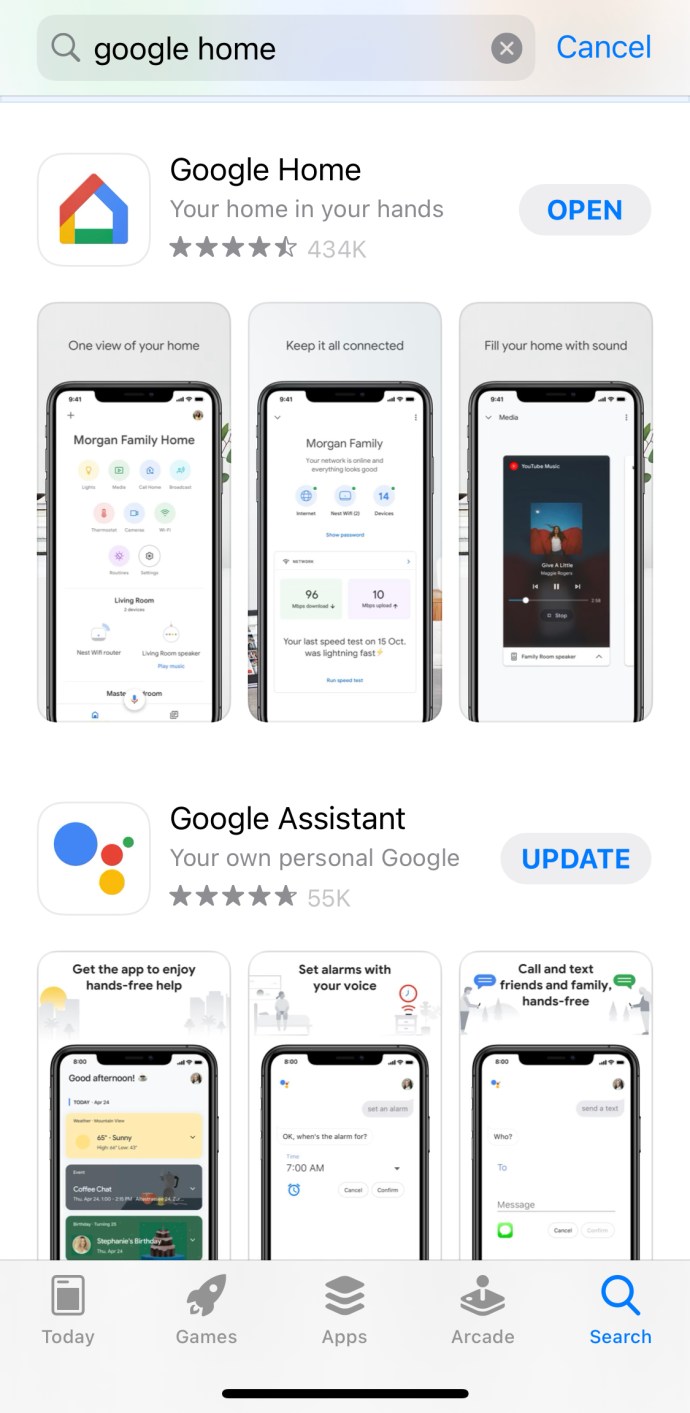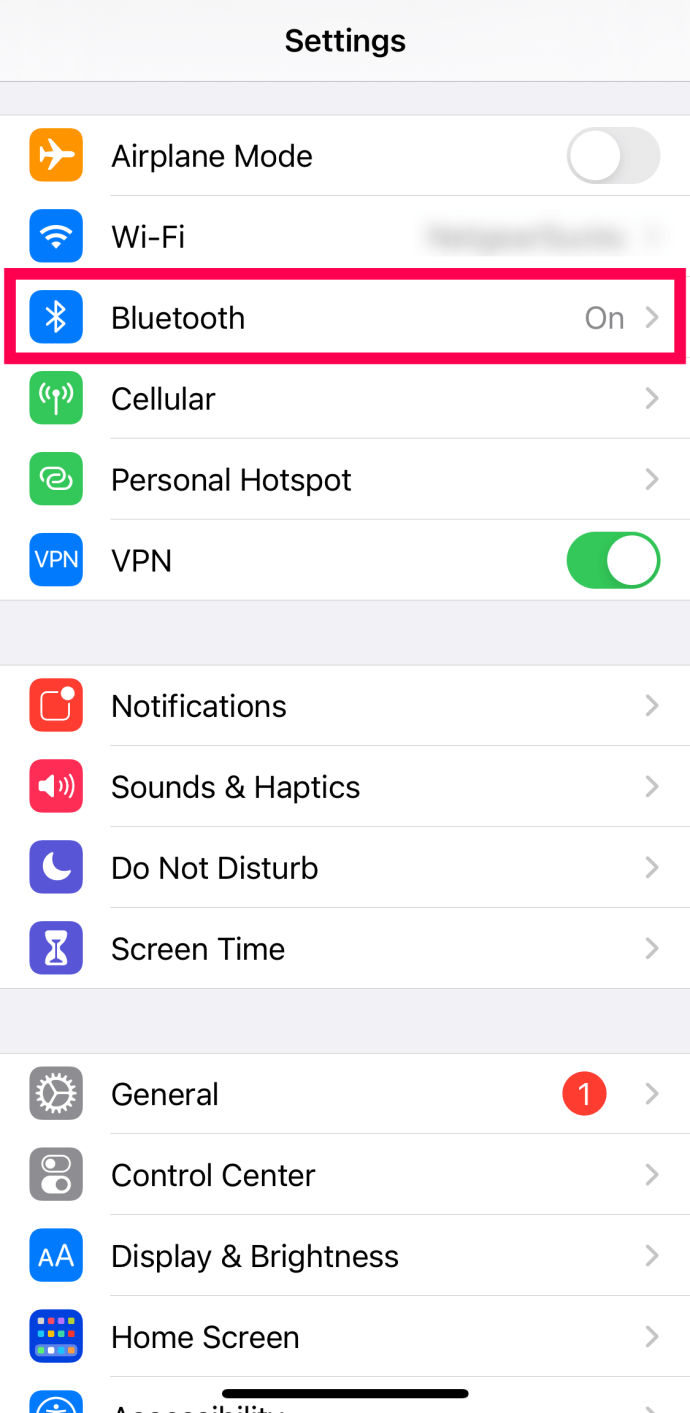Google Home — чудове доповнення до будь-якого сучасного будинку. Завдяки багатьом функціям та елементам керування Google Home може допомогти вам стежити за розкладом, пристроями розумного дому тощо.

Хочете налаштувати Google Home на свій мобільний пристрій, але не знаєте, чи працюватиме щось, розроблене для Android, на вашому Apple iPhone? Хоча процес може бути складним, дуже можливо отримати налаштування Google Assistant і працювати на вашому iPhone.
Тож почнемо.
Google Home для iPhone
Насправді, Google Home працює на iPhone. Перш за все, вам потрібно завантажити програму Google Home на свій пристрій, щоб почати. Це, звичайно, за умови, що ви вже придбали Google Home для використання.
Перш ніж ми будемо турбуватися про програму, вам потрібно вже налаштувати й запустити Google Home у вашому домі. Якщо ви щойно придбали та отримали його, дістаньте його з коробки та підключіть до постійного джерела живлення. Таким чином процес з’єднання Google Home з вашим iPhone пройде гладко.
Завантаження програми Google Home
Після того, як ви підключили та ввімкнули Google Home, ми зможемо завантажити програму Google Home з iPhone App Store.
Вам потрібно:
- Увімкніть свій iPhone і торкніться програми App Store.
- Виконайте пошук «Google Home».
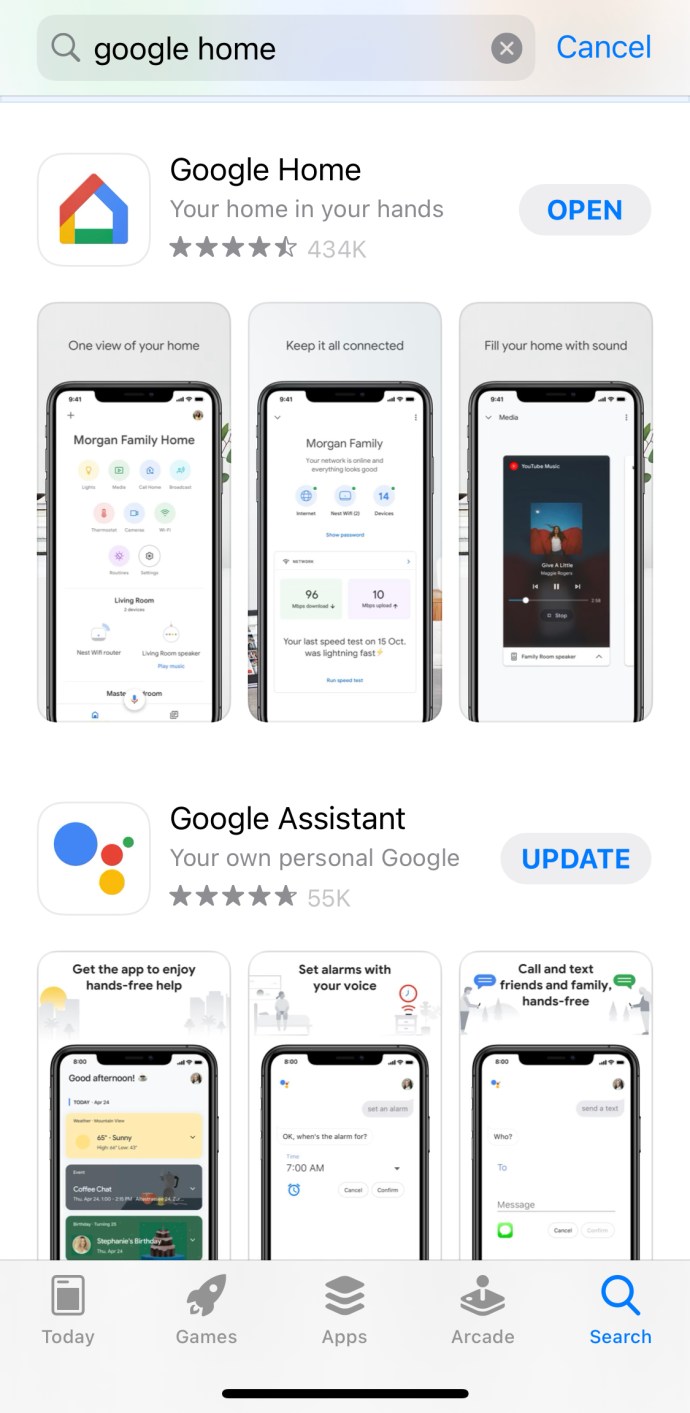
- Знайшовши, торкніться Отримати і скористайтеся своїм паролем для облікового запису або підтвердьте свою особу за допомогою Touch/Face ID. Вибір буде залежати від того, яку опцію ви налаштували та яка була доступна.
- Після підтвердження вашого ідентифікатора програма почне завантажуватися та встановлюватися на ваш iPhone.
- Коли інсталяція програми завершена, an відчинено праворуч від нього з’явиться кнопка.
- Торкніться значка відчинено кнопку, щоб запустити програму Google Home.
- Якщо ви залишили екран і повернулися на головний екран, ви також можете знайти програму там. Просто торкніться значка, щоб запустити його.
Тепер настав час налаштувати Google Home та підключити його до свого iPhone.
Підключення Google Home до вашого iPhone
Коли Google Home підключено до джерела живлення, а додаток встановлено на вашому iPhone, наступним кроком буде з’єднання один з одним. Для цього потрібно ввімкнути обидва пристрої та доступне з’єднання Wi-Fi.
Щоб почати процес створення пари:
- Запустіть програму Google Home на своєму iPhone і натисніть Почати який буде розташований у нижньому правому куті екрана.
- Виберіть обліковий запис Gmail, який ви приєднаєте до свого Google Home, а потім натисніть в порядку . Це запустить ваш iPhone для пошуку пристроїв Google Home поблизу.
- Щойно пристрій знайдено, ви отримаєте сповіщення на вашому iPhone з повідомленням «Google Home знайдено». Потім він сам підключиться до пристрою.
- Торкніться Далі у нижньому правому куті екрана, щоб розпочати налаштування Google Home.
- На новому екрані потрібно вибрати мережу WiFi, яку використовуватиме ваш Google Home. Знайдіть і виберіть потрібну мережу WiFi, а потім натисніть на Далі у нижньому правому куті екрана.
- На цьому екрані вам буде запропоновано ввести пароль або парольну фразу для вашої мережі WiFi. Після введення натисніть Підключити .
- Тепер ваш Google Home під’єднано до вашої мережі WiFi. Залишилося лише налаштувати Google Assistant.
- Google попросить вас підтвердити дозвіл на використання інформації вашого пристрою, голосової активності та аудіоактивності. Щоб продовжити, торкніться Так .
- Вам не потрібно натискати Так, якщо цей вибір викликає у вас незручності. Однак, щоб отримати максимальну віддачу від Google Home, ви захочете дотримуватися цих вимог.
- Ось і настає весела частина. Навчання Google Assistant розпізнавати ваш голос для команд. На екрані ви знайдете кілька підказок для читання вголос. Прочитайте кожне чітко та достатньо голосно, щоб Google Assistant зрозумів і обробив.
- Після завершення голосового збігу натисніть Продовжуйте у правій частині екрана, щоб перейти до решти процесу.
- Тепер ви зможете вибрати голос свого Google Assistant. Залежно від ваших мовних уподобань є з чого вибрати.
- Станом на 2018 рік Google Home додав до свого списку понад 6 нових голосів. Продовжуйте і тренуйте їх усіх, поки не знайдете той, який вам найбільше подобається.
- Після вибору голосу Google Assistant вам буде запропоновано ввести свою адресу та додати будь-які служби потокової передачі музики, які ви хочете, до свого Google Home.
- Нарешті, вашому Google Home може знадобитися встановити нові оновлення, якщо вони будуть доступні. Це займе лише кілька хвилин, тому не пройде багато часу, перш ніж ви почнете реалізовувати всю свою важку роботу.
- Після оновлення ваш Google Home буде підключено до вашого iPhone. У цей час ви можете почати давати усні команди своєму Google Home.
Підключіть свій Google Home за допомогою BlueTooth
Якщо ви не хочете використовувати програму Google Home або у вас немає такої можливості, ви все одно можете об’єднати два пристрої в пару за допомогою BlueTooth. З’єднати iPhone з пристроєм Google Home дуже просто.
Створення пари за допомогою голосової команди Google Home
Спочатку за допомогою голосової команди скажіть «Ok Google, Bluetooth pairing». Ваш пристрій Google Home автоматично перейде в режим створення пари. Далі виконайте такі дії:
- Відкрийте налаштування на своєму iPhone і торкніться Bluetooth.
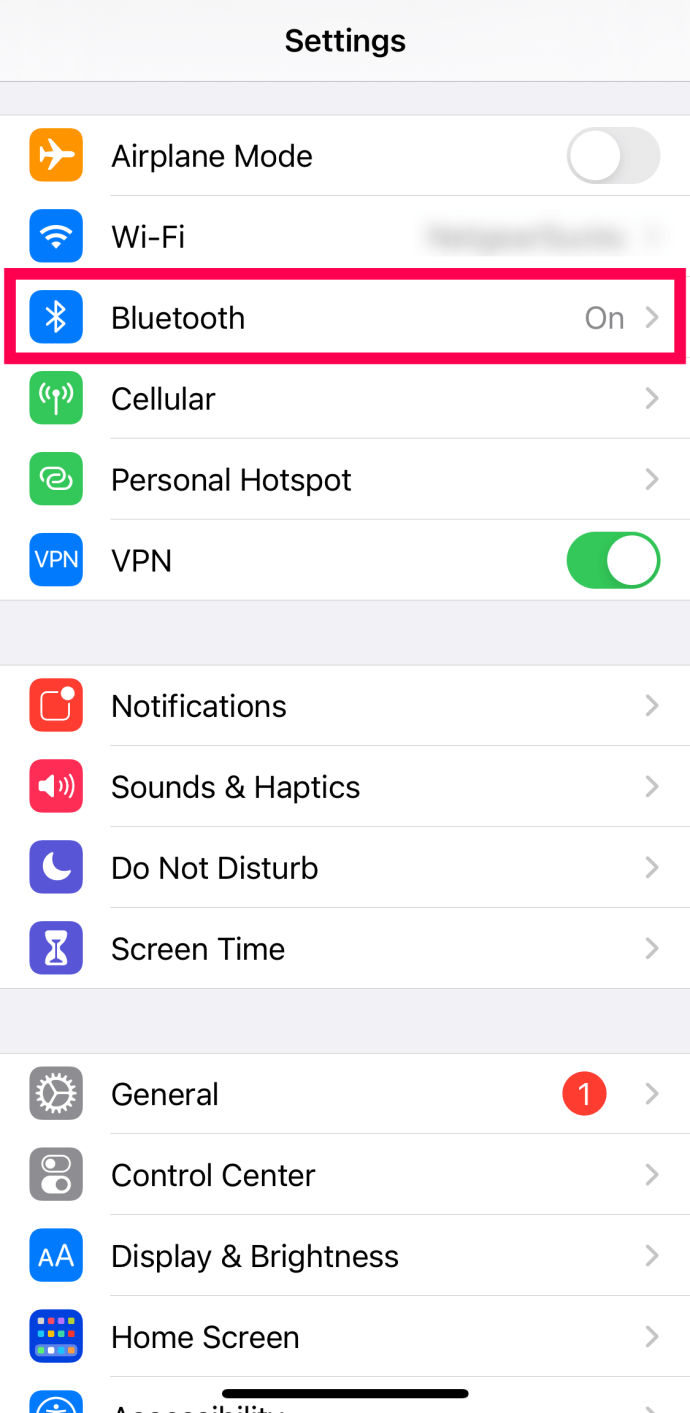
- Унизу цього вікна ви побачите «Доступні пристрої». Торкніться свого пристрою Google Home.
- Хоча це може зайняти деякий час, ваші пристрої під’єднаються.
Тепер ви можете відтворювати музику чи аудіо через Google Home за допомогою елементів керування на вашому iPhone.
Створіть пару за допомогою програми Google Home
Інший варіант підключення пристроїв через BlueTooth - це використання програми Google Home, як ми пояснили вище. Цей метод також простий, але вам знадобиться додаток Google Home, обліковий запис Gmail і підключення до Інтернету, щоб виконати наступні кроки.
- Відкрийте програму Google Home і торкніться значка Home у нижньому лівому куті.
- Торкніться пристрою, який ви хочете підключити до свого iPhone.
- У верхньому правому куті торкніться гвинтика налаштувань.
- Торкніться «Аудіо».
- Торкніться «Парні пристрої Bluetooth».
- Торкніться, щоб увімкнути створення пари на пристрої Google Home.
Ось і все! На щастя, Google Home ідеально сумісний з пристроями iOS. Незалежно від обраної операційної системи, ви все одно можете мати доступ до всього, що може запропонувати Google Home.